วิธีสร้าง USB Flash Drive ที่สามารถบู๊ตได้ของ Windows จาก ISO
แม้ว่าพวกเราส่วนใหญ่อาจจองสำเนาการอัปเกรด Windows 10 ฟรีสำหรับคอมพิวเตอร์ของเรา แต่อาจมีบางคนที่ต้องการทำการติดตั้งใหม่ทั้งหมด โดยใช้อิมเมจISO ของ Windows 11/10 (ISO)ในโพสต์นี้ เราจะมาดูวิธีการดาวน์โหลดอิมเมจ ISO(ISO) , เบิร์นมันไปยัง ไดรฟ์ USB และสร้าง สื่อUSBที่สามารถบู๊ตได้ จากการ ติดตั้งISOสำหรับWindows 10
ก่อนอื่น คุณจะต้องดาวน์โหลด Windows 10 ISO(download the Windows 10 ISO)จากลิงก์อย่างเป็นทางการที่Microsoft . เราจะอัปเดตลิงก์นี้เมื่อมีการเผยแพร่เวอร์ชันสุดท้าย

วิธีสร้างแฟลชไดรฟ์ USB(USB Flash Drive)ที่สามารถบู๊ตได้สำหรับWindows 11/10
เมื่อคุณทำเสร็จแล้ว คุณสามารถใช้เพื่อสร้าง USB หรือFlash Drive ที่สามารถบู๊ต ได้ ในการทำเช่นนี้ คุณจะต้องใช้ซอฟต์แวร์บางอย่าง เช่นWindows USB/DVD Download Tool , Rufus , ABUSB , ESET SysRescue Live , WinToFlash, Windows USB Installer MakerหรือWindows Installation Media Creation Tool
ในโพสต์นี้ ฉันใช้Rufusเป็นตัวอย่าง นอกจากนี้ยังมีรุ่นพกพาที่ฉันใช้ หลังจากที่คุณได้ดาวน์โหลดฟรีแวร์นี้แล้ว ให้เสียบUSB ของคุณ จากนั้นคลิกที่Rufusเพื่อเปิดหน้าต่างหลัก โปรดทราบว่า คุณจะต้องมีUSB 4 GB สำหรับรุ่น 32 บิต และ 8 GB สำหรับ (GB USB)Windows 10รุ่น 64 บิต
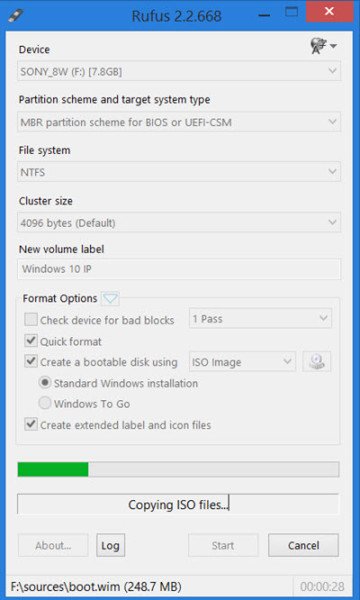
คุณอาจ กำหนดป้ายกำกับโวลุ่ม ใหม่(New)และเรียกดูตำแหน่งของอิมเมจISO ของ (ISO)Windows 10 ที่คุณดาวน์โหลด (Windows 10) ในการเรียกดูตำแหน่ง ภายใต้Format Optionsคุณจะเห็นCreate a bootable disk โดยใช้(Create a bootable disk using) option คลิก(Click)ที่ไอคอนขนาดเล็กทางด้านขวาและเรียกดูโฟลเดอร์ และเลือกไฟล์ISO
สำหรับตัวเลือกที่เหลือ คุณอาจปล่อยให้เป็นค่าเริ่มต้น เมื่อคุณใช้รูปแบบพาร์ติชัน MBR สำหรับ BIOS หรือ UEFI(MBR partition scheme for BIOS or UEFI)ภายใต้รูปแบบพาร์ติชันและประเภทระบบเป้าหมาย(Partition scheme and target system type,)USBที่สามารถบู๊ตได้จะเหมาะสำหรับอุปกรณ์ที่ใช้BIOSเช่นเดียวกับUEFI
เมื่อคุณทำเสร็จแล้ว ให้คลิกที่Startและรอจนกว่ากระบวนการจะเสร็จสิ้น โปรดจำไว้ว่าเมื่อคุณคลิกเริ่มต้น(Start)ข้อมูลที่ตั้งไว้ล่วงหน้าทั้งหมดบนUSB นี้ จะถูกลบออก ดังนั้นหากคุณต้องการ คุณสามารถสำรองข้อมูลของคุณก่อนที่จะใช้งาน
เมื่อกระบวนการเสร็จสิ้น คุณจะมี สื่อ USB สำหรับ(USB)ติดตั้งWindows 10 ที่สามารถบู๊ตได้ ในมือของคุณ ซึ่งคุณสามารถใช้ติดตั้ง Windows 10(install Windows 10)ได้
อ่านที่เกี่ยวข้อง:(Related reads:)
- วิธีสร้าง Windows 10 USB ที่สามารถบู๊ตได้บน Linux
- วิธีสร้าง Windows 10 Bootable USB บน(How to create a Windows 10 Bootable USB on Mac) Mac
หากคุณรู้สึกว่าจำเป็น คุณอาจตรวจสอบว่า USB นั้นสามารถบู๊ตได้หรือไม่
Related posts
USB Flash Drive แสดง 0 ไบต์ใน Windows 10
ดาวน์โหลด Windows 10, 8, 7 และติดตั้งจาก USB Flash Drive อย่างถูกกฎหมาย
Remove virus จาก USB Flash Drive ใช้ Command Prompt or Batch File
Keyboard และเมาส์หยุดทำงานเมื่อเชื่อมต่อ USB Flash Drive
วิธีการซ่อมแซมความเสียหาย SD card or USB Flash Drive
Fix Windows Installer Package ข้อผิดพลาด: Service ไม่สามารถเริ่มต้นได้
วิธีการใช้รหัสผ่านป้องกันแฟลชไดรฟ์ USB
USB Flash Drives Control ช่วยให้คุณสามารถควบคุมวิธี USB ไดรฟ์แบบถอดได้ถูกนำมาใช้
วิธีการ Format Write-protected USB Pen Drive ใน Windows 11/10
Windows OOBE ล้มเหลวด้วยข้อผิดพลาดที่ก่อให้เกิดการตั้งค่าที่ไม่สมบูรณ์
Write ปกป้อง USB Flash drive กับ USB Write Protect
Windows 10 Setup Error code 0x80070006
Install Linux มากกว่าหรือข้าง Windows ใช้ Tunic software
Password Protect USB Drive: Flash, Pen Drive, Removable ไดรฟ์
External Hard Drive ไม่แสดงหรือตรวจพบใน Windows 11/10
USB Disk Ejector ช่วยให้คุณลบอุปกรณ์ USB ได้อย่างรวดเร็วใน Windows 10
วิธีสร้างและใช้ไดรฟ์ USB สำหรับกู้คืน Windows 11
Windows ไม่สามารถค้นหาการติดตั้งไฟล์ติดตั้งได้
วินโดวส์ 10 การติดตั้งล้มเหลวในการตรวจสอบ product key
วิธีการสร้าง Windows 10 Bootable USB Flash Drive
